【iPhoneでBloggerの編集画面がスクロールしない問題を解決する方法】
パソコンからBloggerのブログを更新するのは何の支障もないのですが、iPhoneから更新しようとした場合、短いブログならまだしも長い文章や写真などを添付した場合は編集画面がスクロールしない為にSafariなどのブラウザから更新するのはかなり困難でした。
ネットの書き込みなどを見るとAndroidからは同様な不具合はないようなのでiOS独自の現象のようです。
画面がスクロールしないと言うのはかなり致命的で、長いブログの場合などは仕方なくiPhoneからは「BlogTouch Pro」等のアプリで更新するのを余儀なくされていたのですが、先日ある人のブログでブックマークレットと言うものをブラウザに登録することで編集画面のスクロールが可能になることが分かったのでご紹介したいと思います。
プックマークレットを公開してくれているのは「海羊帳」と言うブログを書いている方で「iPhoneやiPadのブラウザでBloggerの投稿画面をスクロールできるようにするブックマークレット」と言う記事です。本当にありがたいです。
ただ僕を含め、ブックマークレットて何?と思う方も多いのではないかと思いますので、その手順をご紹介したいと思います。
とても簡単にできますし、Bloggerのソースに手を加える訳でもなく、ブラウザにブックマークを登録してアドレス部分を編集するだけなのであまり深く考えなくて大丈夫です。
ここでは普段使っているSafariを例に手順を紹介しますが、他のブラウザでも同様の方法でできます。
③ブックマークのYahoo! JAPANを分かりやすい名前に変えます。
④ここでは「スクロール」と記入しました。下のアドレス部分はここでは記入できないのでいったん保存します。
⑤再度ブックマークを開き、「スクロール」を編集します。
⑥アドレス部分を消して、以下の文字列を入力します。保存したら終了です。
javascript:var e=document.getElementsByClassName('editorHolder');e[0].style.overflow='scroll';e[0].style.webkitOverflowScrolling='touch';
(上記のブックマークレットのソースは「海羊帳」さんからの引用です。)
⑦Bloggerの編集画面を開いてみます。スマホのブログ画面から右上の読み込みのアイコンを長押ししてPC画面に切り替えます。
⑧編集画面を開きます。この状態では入力画面は相変わらず全くスクロールできません。
⑨ブックマークから先ほど登録した「スクロール」を選びます。
⑩するとあら不思議!なめらかにスクロールするではないですか。
以上、iPhoneでBloggerの編集画面をスクロールする方法でした。
ただ、写真等を張り付けた直後など、またスクロールしなくなるので頻繁にブックマークレットを実行しないとダメだったりしますが、スクロールしないとするのでは大違いなので随分操作性は良くなりました。
他に以前から編集途中でメニューバーが消えてしまったりする現象があったりとiPhoneからブラウザを使ってのBloggerの編集は結構いろいろあります。
ちなみに編集途中にメニューバーが消えた時の自分なりの対処法については、また次回にでも書きたいと思います。
尚、このブログに書かれているブックマークレットは自己責任でお試しください。何かしら問題が起きても当方は責任は負いかねます。
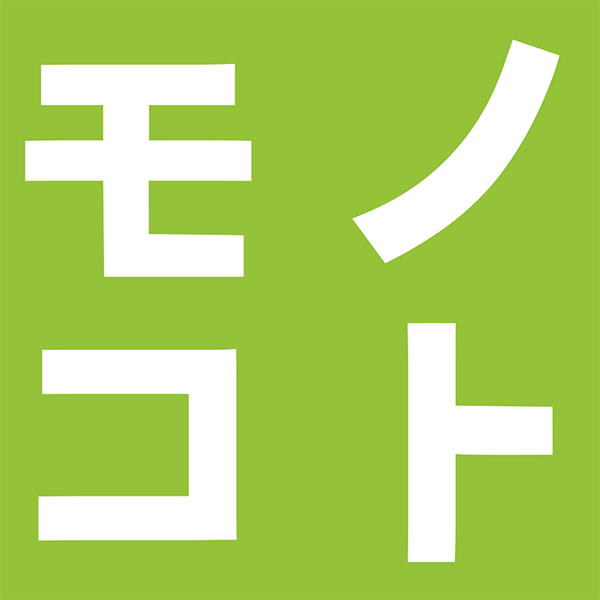










すごく助かりました!!!
返信削除本当にありがとうございます🙇♂️
スクロール出来た時ちょっと感動して変な声が出てしまいました笑
これでスムーズに作業ができそうです‼︎